Você descobrirá neste artigo como exatamente você pode fazer uma instalação ISO de arquivos para sua nova versão do Windows 10 Technical Preview e isso levará apenas alguns minutos do seu tempo. Então vá em frente e leia o tutorial abaixo para uma explicação detalhada.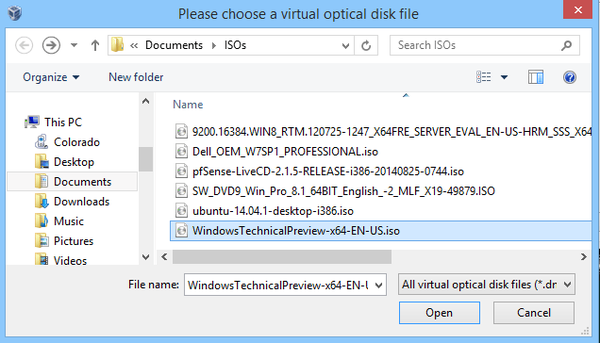
Você também precisará ter um stick USB removível ou um CD / DVD para copiar corretamente o arquivo ISO baixado para ele, tornando-o pronto para a versão do Windows 10 Technical Preview que você deseja instalar. Além disso, você precisará baixar cuidadosamente o arquivo ISO correto para o Windows 10 Technical Preview, dependendo do país de origem, porque ele vem em diferentes idiomas, bem como para uma versão para Windows (x64) e Windows (x86).
Como criar a instalação ISO no Windows 10 Technical Preview?
- Clique com o botão esquerdo ou toque no link postado abaixo.
- Clique aqui para se inscrever no programa Windows Insider
- Vá para o final da página e clique com o botão esquerdo ou toque no botão “Começar” ou “Entrar” se você já estiver registrado.
- Clique com o botão esquerdo ou toque no link postado abaixo para baixar o arquivo ISO do Windows 10 Technical Preview mais recente.
- Clique aqui para baixar o Windows 10 ISO
- Role para baixo na página acima e procure o idioma e tipo de sistema operacional Windows de que você precisa.
- Clique com o botão esquerdo ou toque no idioma que deseja que o sistema operacional seja.
- Clique com o botão esquerdo ou toque no botão "Download" depois.
- Clique com o botão esquerdo ou toque no recurso "Salvar arquivo" que aparecerá na mensagem pop-up.
- Salve em seu sistema operacional Windows.
- Insira um stick USB de inicialização ou um CD / DVD no dispositivo.
Nota: Precisa ser um CD de boot, DVD ou pen drive, então basicamente certifique-se de não ter nenhum dado importante nele. - Agora precisaremos clicar com o botão direito ou manter o toque na partição USB no Windows.
- Clique com o botão esquerdo ou toque no botão "Formatar" que você obtém no menu que aparece e siga as instruções na tela para fazer uma formatação rápida no stick USB.
- Agora copie o arquivo ISO do Windows 10 Technical Preview para o stick USB.
- Clique duas vezes para abrir o arquivo “Setup.exe” dentro da extensão ISO.
- Siga as instruções na tela para concluir o processo e colocar seu pendrive USB em funcionamento com a nova versão do Windows 10 Technical Preview.
- Agora que você fez uma instalação ISO gratuita para a última compilação do Windows 10 Technical Preview, pode ir em frente e instalá-la em qualquer sistema operacional que desejar.
Windows 10 ISO instala dicas úteis
Se você tem uma compilação específica do Windows 10 e não tem certeza de como torná-la ISO, temos um ótimo guia que o ajudará a criar um arquivo ISO a partir de qualquer compilação do Windows 10. Caso você já tenha começado a instalar o Windows 10 a partir de um arquivo ISO, mas encontre problemas, aqui está um artigo que o ajudará a instalar qualquer compilação do Windows 10 a partir de um arquivo ISO.
Se você deseja baixar e instalar o Windows 10 de fontes oficiais, você pode descobrir como fazer isso aqui.
Foi difícil? Tenho certeza de que você poderá terminar a instalação do ISO em apenas alguns minutos se seguir cuidadosamente as instruções acima na ordem correta, mas se precisar de mais ajuda com este assunto escreva-nos abaixo na seção de comentários da página e eu serei mais que feliz em ajudá-lo.
Leia também: Como instalar a atualização do Windows 10 de abril a partir de um arquivo ISO
Nota do editor: Esta postagem foi publicada originalmente em março de 2015 e, desde então, foi reformulada e atualizada para atualização, precisão e abrangência.
Esta página foi útil? sim não Obrigado por nos informar! Você também pode nos ajudar deixando uma avaliação no MyWOT ou Trustpillot. Obtenha o máximo de sua tecnologia com nossas dicas diárias Diga-nos porque! Detalhes insuficientes; difícil de entender; outro envio- Todas as dicas do Windows 10 que você precisa saber
 Friendoffriends
Friendoffriends



